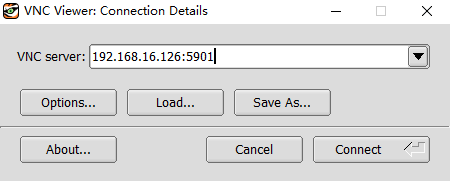一、安装VNC
yum install tigervnc tigervnc-server
二、修改vncserver.users文件
使用如下的命令修改文件
vim /etc/tigervnc/vncserver.users
将这个文件里面的内容修改为如下:
:1=root
:2=nice
:3=tester
其中数字指用户的用户号,后面为用户名,在设置端口时,端口为5900+用户号
三、修改vncserver-config-defaults
使用如下的命令修改文件
vim /etc/tigervnc/vncserver-config-defaults
将这个文件里面的内容修改为如下:
session=gnome
securitytypes=vncauth,tlsvnc
desktop=sandbox
geometry=2000x1200
alwaysshared
其中localhost需要注释掉,否则将不能进行外部访问
四、修改vncserver-config-mandatory
使用如下的命令修改文件
vim /etc/tigervnc/vncserver-config-mandatory
将这个文件里面的内容修改为如下:
securitytypes=vncauth,tlsvnc
desktop=sandbox
geometry=2000x1200
alwaysshared
同理,需要将localhost注释
五、修改config
使用如下的命令修改文件
vim $HOME/.vnc/config
将这个文件里面的内容修改为如下:
session=gnome
geometry=1000x1200
六、复制vncserver@x.service
cp /lib/systemd/system/vncserver@.service /etc/systemd/system/vncserver@:1.service
七、设置VNC密码
vncpasswd
八、启动VNC
systemctl daemon-reload
ststemctl start vncserver@:1
九、查看系统当前各端口连接
netstat -tnlp
以上配置完成后就可以使用vncviewer连接
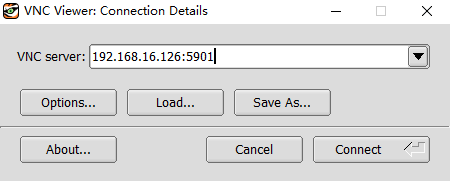
具体的配置可以根据实际情况更改